Získejte vždy správné barvy. Naučte se pracovat s vyvážením bílé

Každý zdroj světla má určitou barevnou teplotu. Je obrovský rozdíl, jestli vám na scénu svítí polední slunce, nebo obyčejná žárovka. I když se zdá, že bílá vypadá pokaždé stejně, není to tak úplně pravda. A váš fotoaparát to pozná. Občas mu proto musíte poradit, aby barvy vypadaly přirozeně.
Za normálních okolností stačí ve fotoaparátu nastavit automatické vyvážení bílé a snímky budou naprosto v pořádku. Občas to ale nefunguje. Místo vyvážených barev pak získáte třeba namodralou nebo žlutou fotku. Pak musíte snímek zachránit v Zoner Photo Studiu X.
Kdy se hodí použít vyvážení bílé
Pokud fotíte do RAWu, nemusíte se vyvážením bílé přímo při focení tolik trápit. Doupravíte ho totiž i při vyvolání v počítači.
Jestli ale upřednostňujete JPEG, je důležité mít teplotu bílé správně nastavenou už při focení. Když ji totiž budete upravovat až v počítači, můžete ztratit obrazová data, a tím i kvalitu.
Přečtěte si víc o rozdílech mezi formáty RAW a JPEG:
Kde vyvážení bílé hledat
Ideální je proto nastavit si teplotu bílé už při focení. Tuto možnost najdete v menu fotoaparátu pod názvem Vyvážení bílé, White Balance, WB a podobně. Většina přístrojů nabízí několik přednastavených možností vyvážení bílé.
Bývají pojmenované jako:
- sluneční světlo,
- zataženo,
- stín,
- žárovka,
- zářivka,
- blesk.
Někdy u nich najdete i podkategorie.

Pokročilé fotoaparáty vám umožní nastavit teplotu bílé ještě přesněji, a to pomocí stupňů Kelvina. Stačí jen vědět, jakou hodnotu zadat. Například pro slunečný den je to 5500 K, zatímco když je zataženo je třeba nastavit 6000 K.
Další možností je použít pro vyvážení bílé šedou tabulku. Usnadní vám pak nastavení správné teploty bílé při úpravách snímku.
Nicméně tato nastavení jsou spíše pro pokročilé. V praxi si zpravidla vystačíte s přednastavenými teplotami, které jsme zmínili výše.
Hlídejte si změnu světla
Důležité je hlídat vyvážení bílé hlavně ve chvílích, kdy přecházíte ze slunečného prostředí do stínu a obráceně. Nikdy si nezapomeňte zkontrolovat, že máte vše správně nastavené.
Tady je pár příkladů dobrého a špatného vyvážení bílé:



Záchrana fotografií v počítači
Když zapomenete nastavit správné vyvážení bílé, můžete fotografie opravit v Zoner Photo Studiu X. Teplotu bílé změníte hned ve dvou modulech – Vyvolat a Editor. V obou vám s tím pomůže nástroj Vyrovnání bílé.
Výhodnější je používat modul Vyvolat. Umožňuje dělat nedestruktivní změny, a proto se kdykoliv snadno vrátíte k originálu. Jak přesně v něm teplotu bílé upravíte, si ukážeme na „zatažené” fotografii.
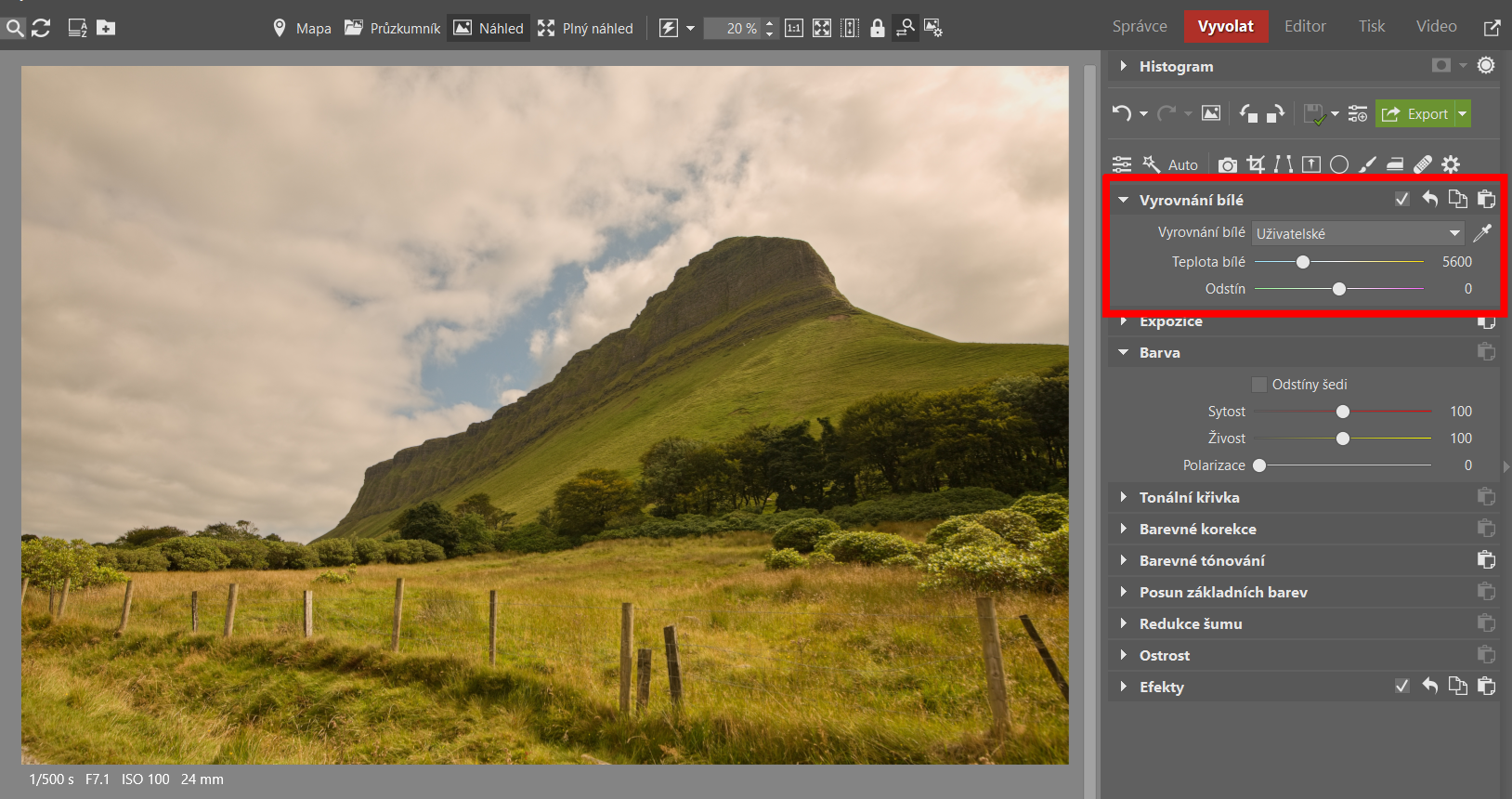
Modul Vyvolat nabízí dvě hlavní možnosti, jak pracovat s Vyrovnáním bílé. Můžete využít kapátko a kliknout s ním na místo v obrázku, které má neutrální barvu, nebo nastavit novou teplotu barev pomocí posuvníků.
Kvůli změně barev, způsobené režimem Zataženo, je docela složité najít nejlepší vyrovnání bílé. Proto jsme nejprve použili kapátko, kterým jsme našli neutrální šedou (v mracích), poté doladili posuvníky Teplota bílé a Odstín. Barvám na snímku pomohlo vytažení posuvníku Živost. Ten sice s vyvážením bílé nesouvisí, ale pomohl nám docílit věrnějších barev.
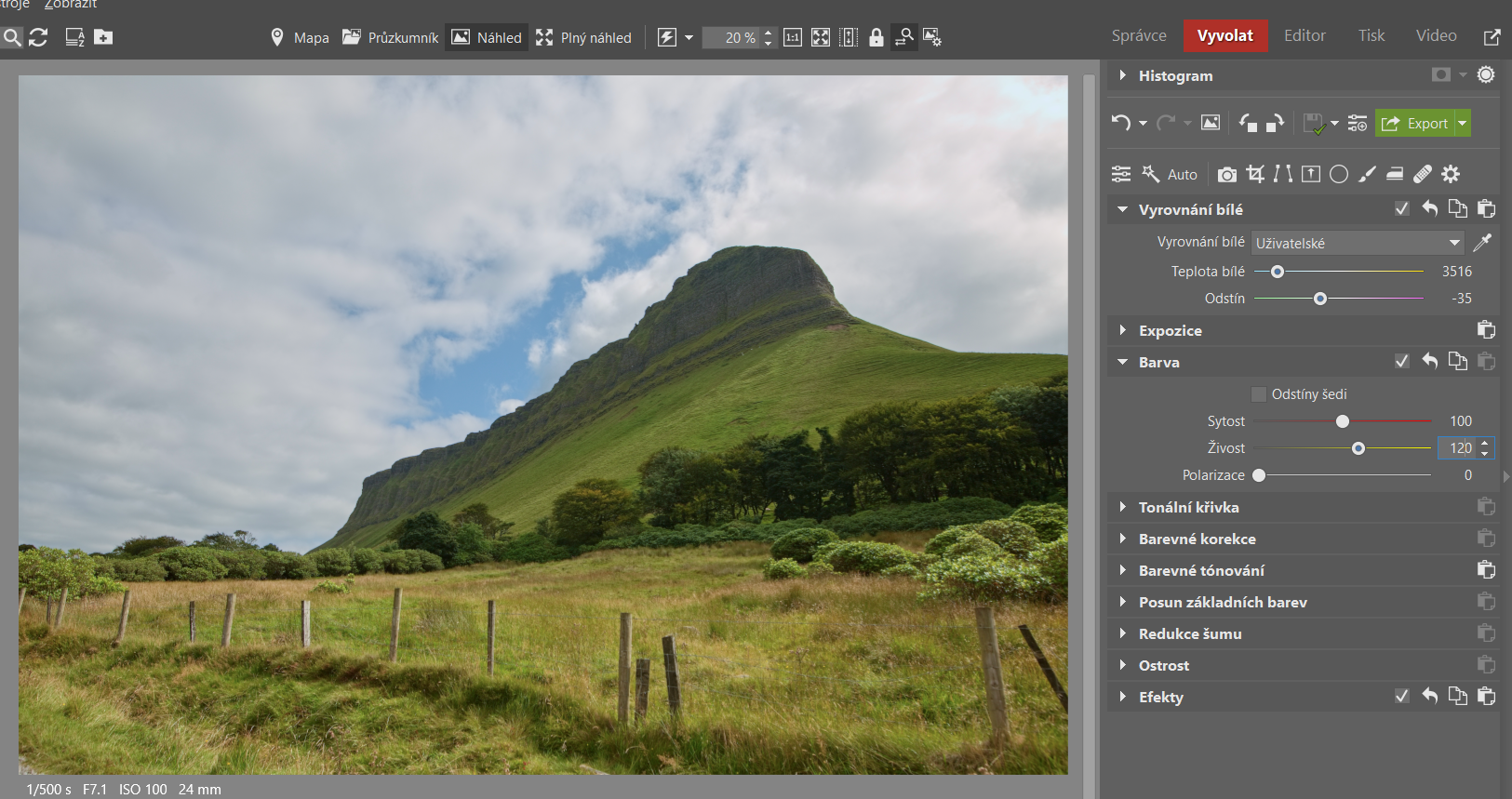
Díky tomu, že pracujete v modulu Vyvolat, můžete se k úpravám vyvážení bílé kdykoliv vrátit. Až budete s úpravami spokojeni, fotku uložíte jako nový soubor pomocí tlačítka Export.
Fotka před a po úpravě.
Nebojte se chyb
Stále platí, že je lepší přizpůsobit se světelným podmínkám přímo na místě a správně nastavit fotoaparát už při focení. Pokud na to ale náhodou zapomenete (nebo omylem přepnete na jiný režim), pořád můžete své fotky zachránit pomocí Zoner Photo Studia X.
Stáhněte si ho na 7 dní zdarma a vyzkoušejte si sami, jak si s podobnými nástrahami poradí.


Zatím zde není žádný komentář.